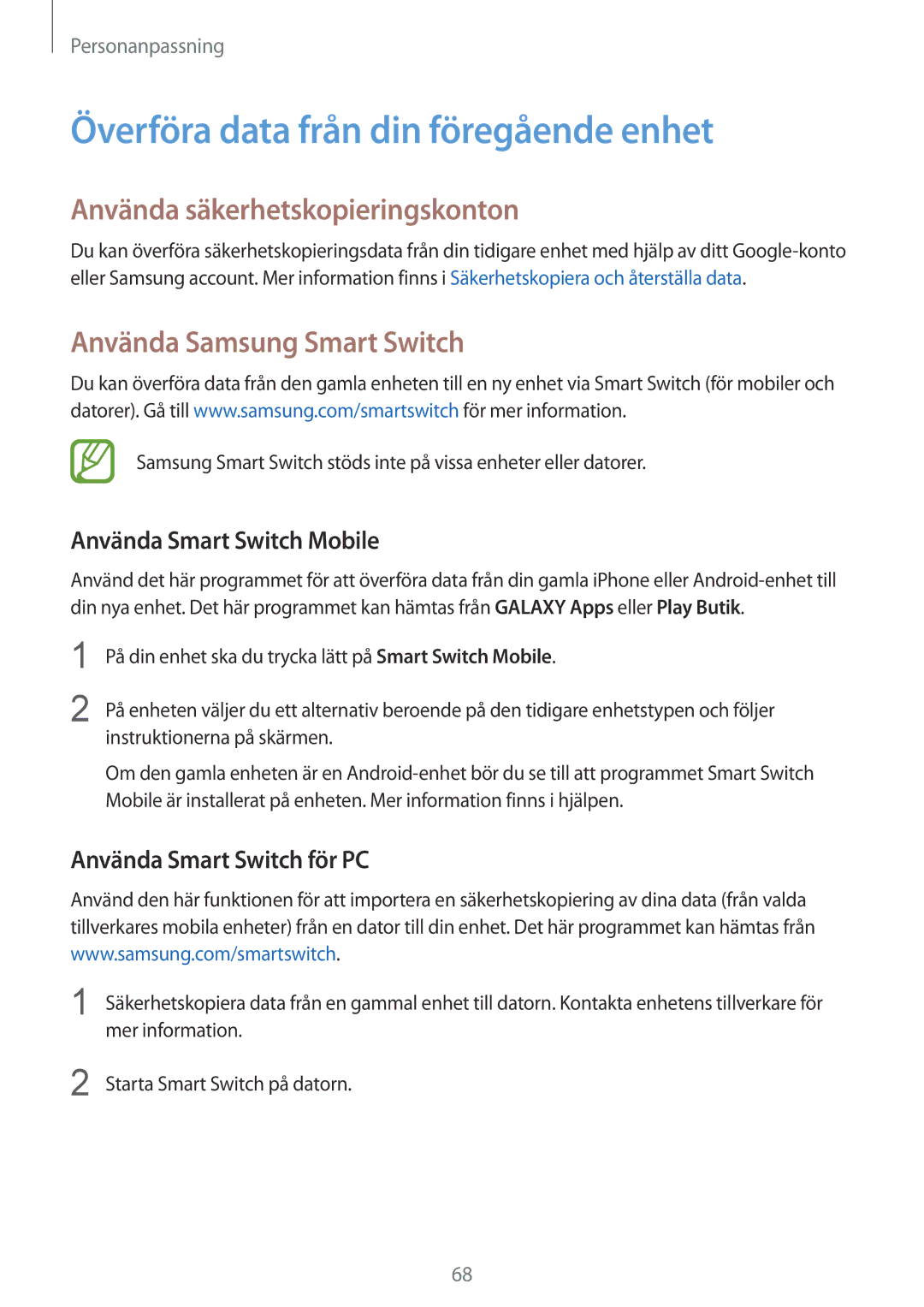Personanpassning
Överföra data från din föregående enhet
Använda säkerhetskopieringskonton
Du kan överföra säkerhetskopieringsdata från din tidigare enhet med hjälp av ditt
Använda Samsung Smart Switch
Du kan överföra data från den gamla enheten till en ny enhet via Smart Switch (för mobiler och datorer). Gå till www.samsung.com/smartswitch för mer information.
Samsung Smart Switch stöds inte på vissa enheter eller datorer.
Använda Smart Switch Mobile
Använd det här programmet för att överföra data från din gamla iPhone eller
1
2
På din enhet ska du trycka lätt på Smart Switch Mobile.
På enheten väljer du ett alternativ beroende på den tidigare enhetstypen och följer instruktionerna på skärmen.
Om den gamla enheten är en
Använda Smart Switch för PC
Använd den här funktionen för att importera en säkerhetskopiering av dina data (från valda tillverkares mobila enheter) från en dator till din enhet. Det här programmet kan hämtas från www.samsung.com/smartswitch.
1 | Säkerhetskopiera data från en gammal enhet till datorn. Kontakta enhetens tillverkare för |
| mer information. |
2 | Starta Smart Switch på datorn. |
68